Cara membuat kurva lorenz di excel (dengan contoh)
Dinamakan berdasarkan nama ekonom Amerika Max Lorenz , kurva Lorenz adalah cara untuk memvisualisasikan distribusi pendapatan suatu populasi.
Tutorial ini memberikan contoh langkah demi langkah cara membuat kurva Lorenz berikut di Excel:

Ayo pergi!
Langkah 1: Masukkan datanya
Pertama, kita perlu memasukkan nilai untuk dua kolom: populasi kumulatif dan pendapatan kumulatif individu di negara tertentu:
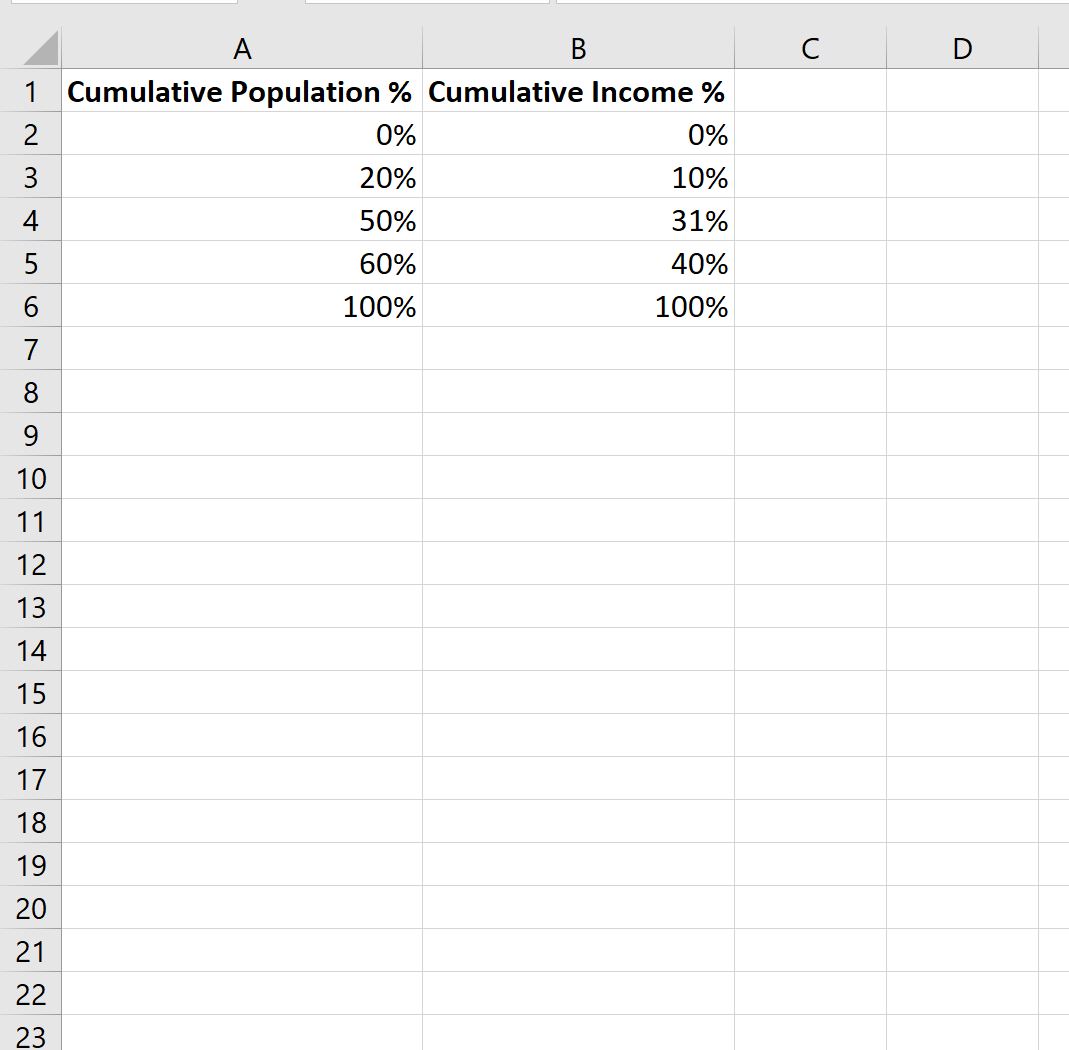
Berikut cara menafsirkan nilai:
- 20% orang termiskin di negara ini mewakili 10% total pendapatan.
- 50% penduduk termiskin di negara ini mewakili 31% total pendapatan.
- 60% masyarakat termiskin di negara ini mewakili 40% total pendapatan.
- 100% individu di negara ini menyumbang 100% total pendapatan.
Selanjutnya kita akan memasukkan nilai (x, y) untuk garis persamaan yang nantinya akan kita tambahkan ke grafik:
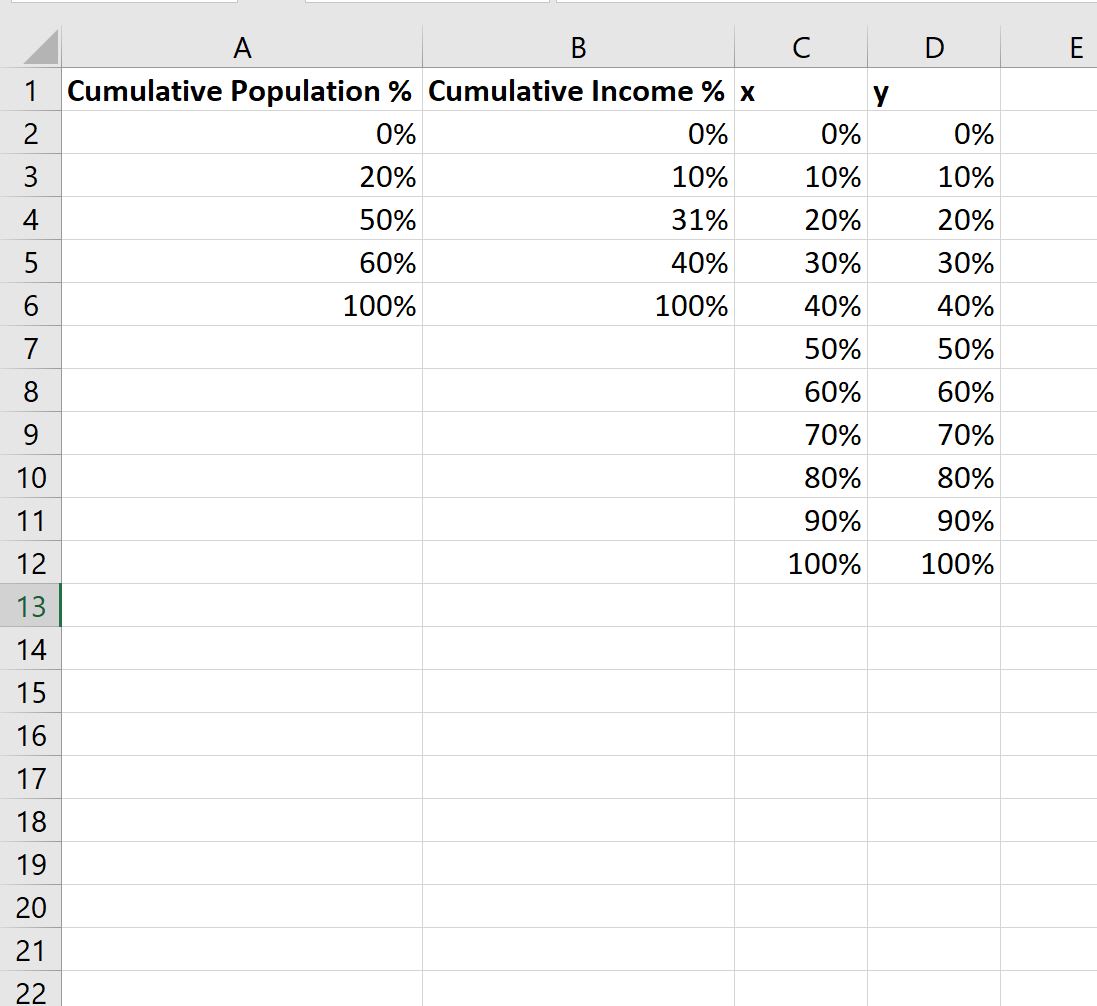
Langkah 2: Buat Kurva Lorenz Dasar
Selanjutnya, sorot nilai di sel A2:B6 , lalu klik tab Sisipkan di sepanjang pita atas, lalu klik opsi Sebar dengan Garis Halus di grup Bagan :
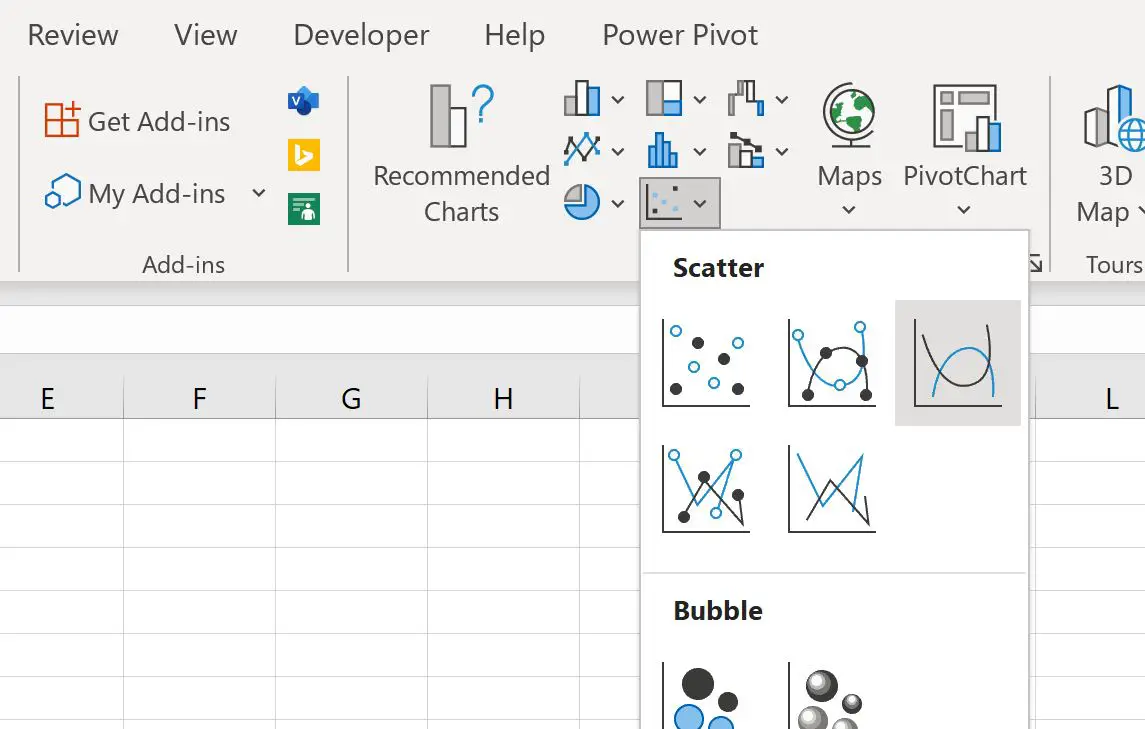
Bagan berikut akan dibuat secara otomatis:
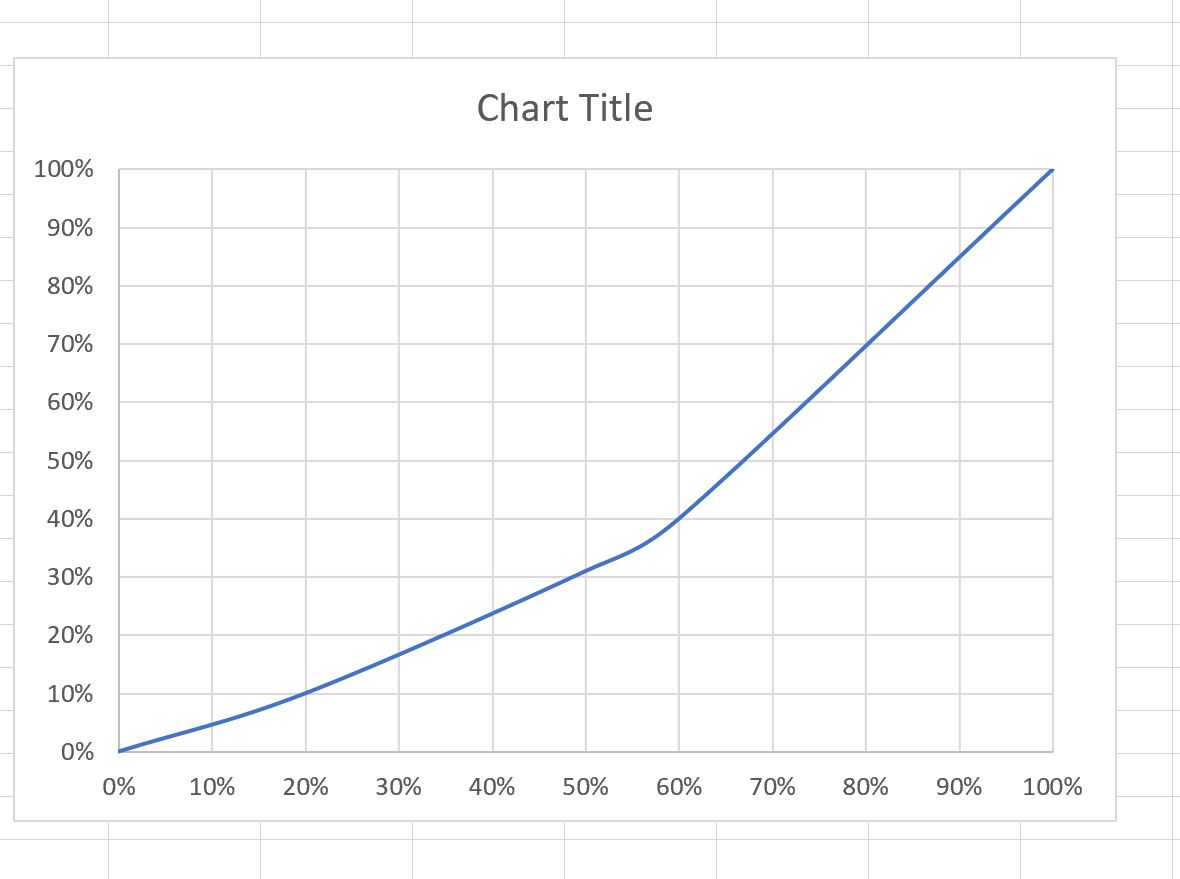
Selanjutnya, klik kanan di mana saja pada grafik dan klik opsi yang bertuliskan Select Data .
Di jendela yang muncul, klik Tambah di bawah Entri Legenda :
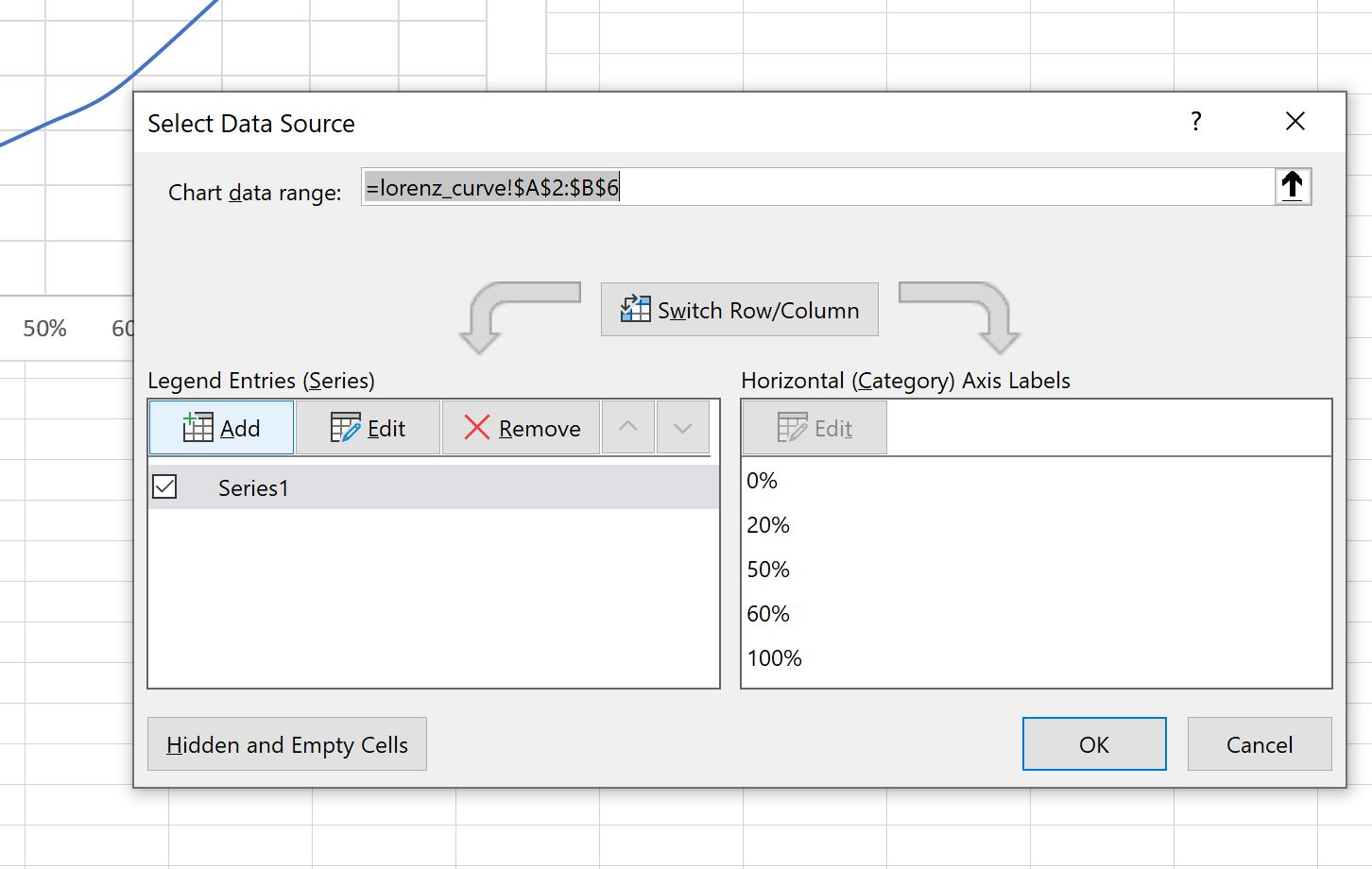
Klik tombol Tambah , lalu masukkan informasi berikut:
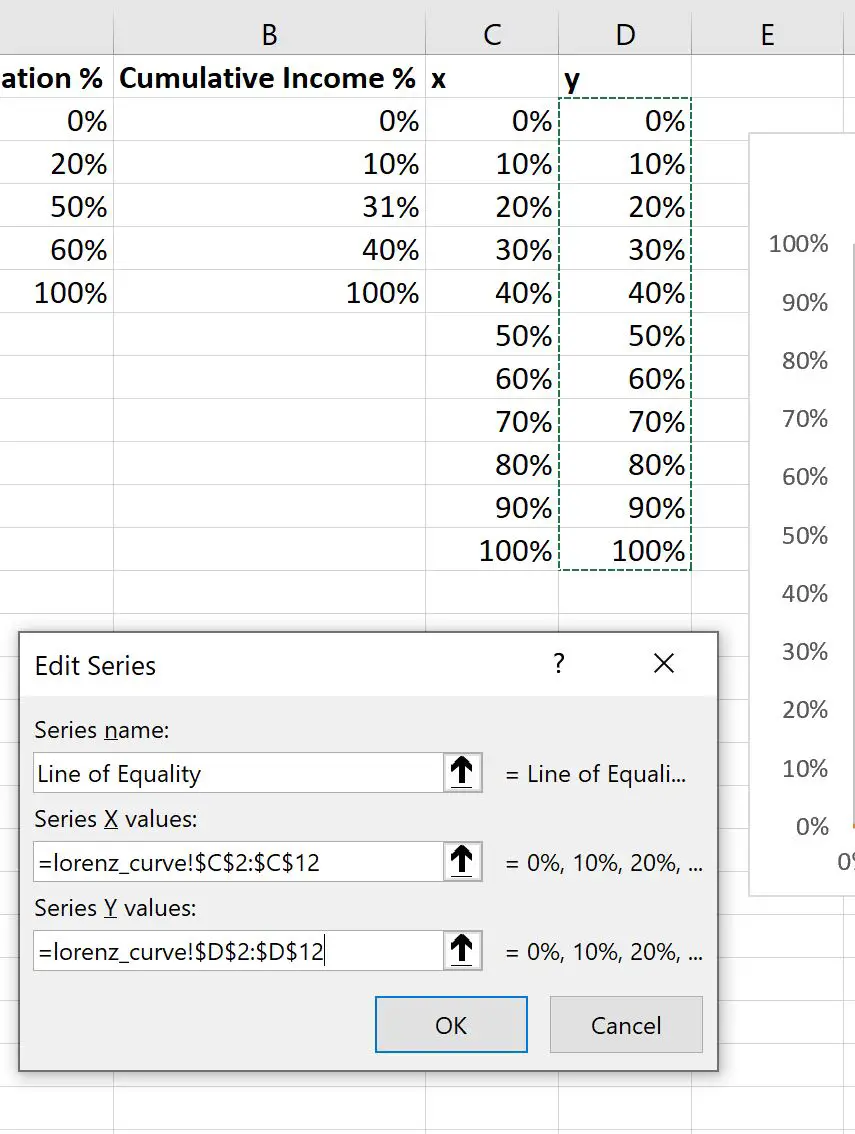
Setelah Anda mengklik OK , garis persamaan diagonal secara otomatis akan ditambahkan ke plot:
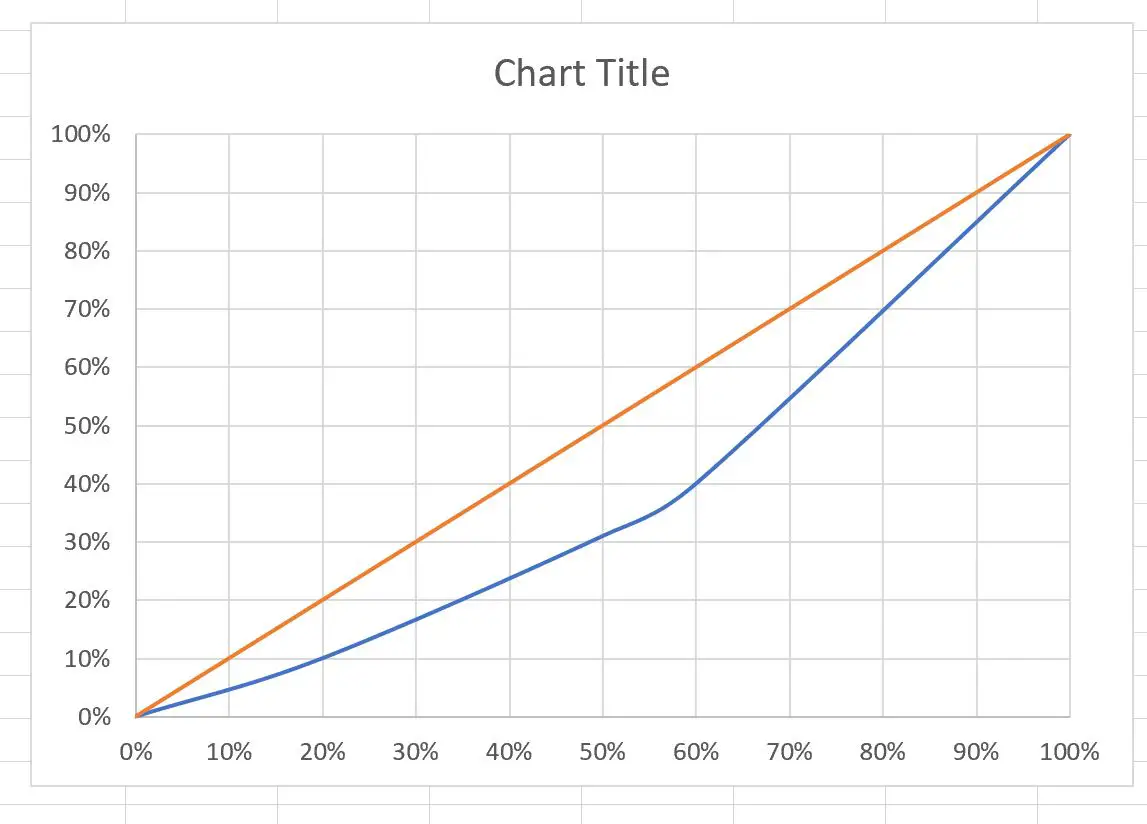
Kurva Lorenz dasar telah selesai. Garis biru melambangkan kurva Lorenz dan garis oranye melambangkan garis persamaan.
Langkah 3: Sesuaikan Kurva Lorenz
Terakhir, kita dapat menyesuaikan tampilan grafik.
Klik tanda tambah hijau ( + ) di pojok kanan atas grafik, lalu klik Legenda , lalu klik Bawah :
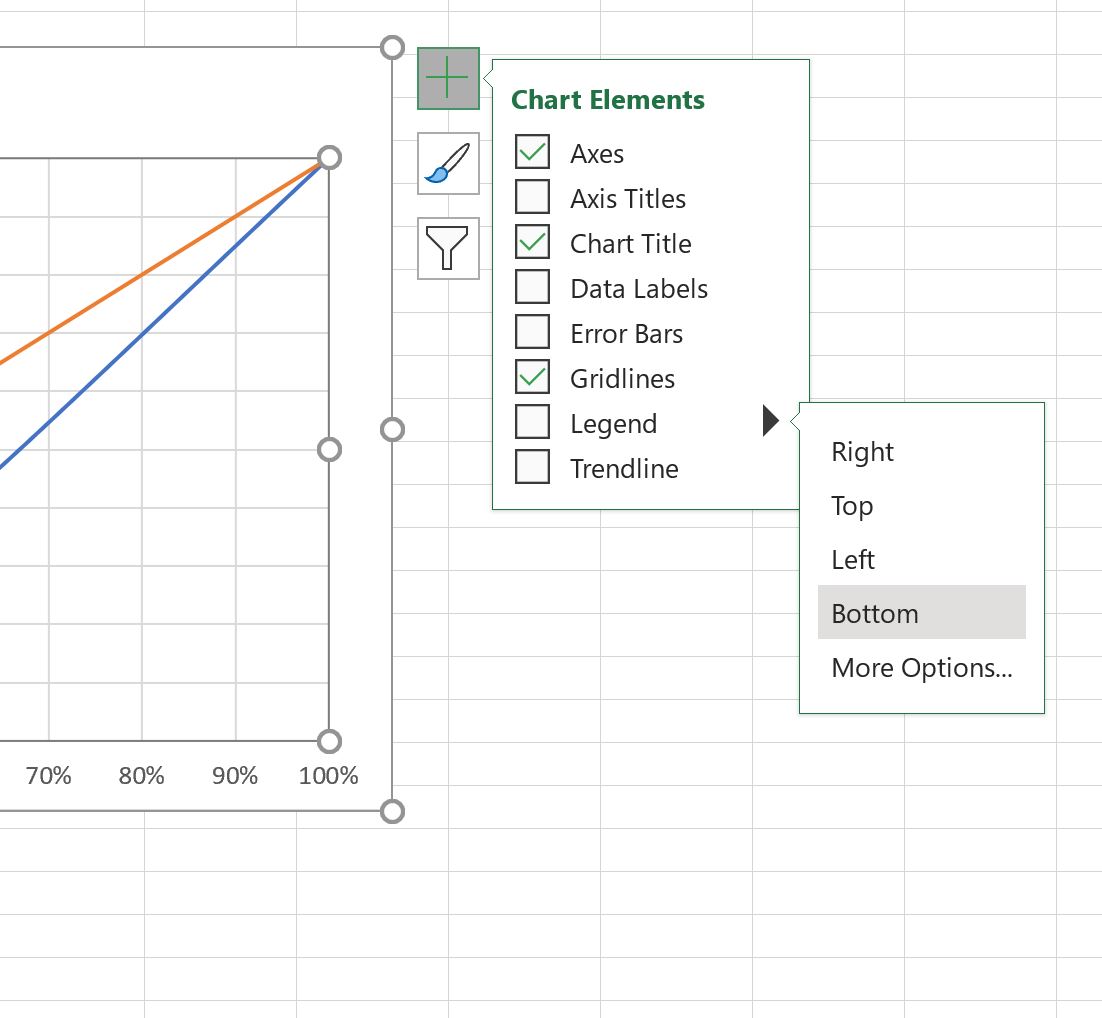
Legenda akan ditambahkan di bagian bawah grafik.
Kemudian, klik pada garis kisi grafik dan hapus garis tersebut.
Kemudian klik pada setiap baris dan ubah warnanya sesuai keinginan.
Selanjutnya, tambahkan judul sumbu pada sumbu X dan Y.
Hasil akhirnya akan terlihat seperti ini:
